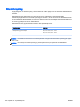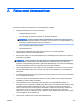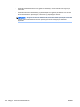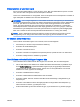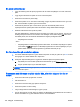User Guide - Windows 8.1
Table Of Contents
- Velkommen
- Bli kjent med datamaskinen
- Koble til et nettverk
- Koble til et trådløst nettverk
- Koble til et kablet nettverk
- Navigere med tastaturet, berøringsbevegelser og pekeenheter
- Multimedier
- Strømstyring
- Avslutte (slå av) datamaskinen
- Angi strømalternativer
- Bruke strømsparingsmoduser
- Bruke batteristrøm
- Finne mer informasjon om batterier
- Bruke Batterisjekk
- Vise hvor mye strøm batteriet har igjen
- Maksimere batteriets utladingstid
- Håndtere lavt batterinivå
- Sette inn eller ta ut batteriet
- Spare batteristrøm
- Oppbevare brukerutskiftbare batterier (kun på enkelte modeller)
- Avhende brukerutskiftbare batterier (kun på enkelte modeller)
- Bytte brukerutskiftbare batterier (kun på enkelte modeller)
- Bruke nettstrøm
- Eksterne kort og enheter
- Disker og stasjoner
- Sikkerhet
- Beskytte datamaskinen
- Bruke passord
- Bruke antivirusprogramvare
- Bruke brannmurprogramvare
- Installere kritiske sikkerhetsoppdateringer
- Bruke HP Client Security
- Installere tyverisikringskabel (tilleggsutstyr)
- Bruke fingeravtrykkleseren (kun på enkelte modeller)
- Vedlikehold
- Sikkerhetskopiering og gjenoppretting
- Computer Setup (BIOS), MultiBoot (fleroppstart) og HP PC Hardware Diagnostics (UEFI)
- Kundestøtte
- Spesifikasjoner
- Reise med datamaskinen
- Problemløsing
- Problemløsingsressurser
- Løse problemer
- Datamaskinen starter ikke
- Dataskjermen er blank
- Programvaren fungerer ikke normalt
- Datamaskinen er slått på, men reagerer ikke
- Datamaskinen er unormalt varm
- En ekstern enhet virker ikke
- Den trådløse nettverkstilkoblingen fungerer ikke
- En plate spilles ikke av
- En film vises ikke på en ekstern skjerm
- Prosessen med å brenne en plate starter ikke, eller den stopper før den er fullført
- Elektrostatisk utlading
- Stikkordregister
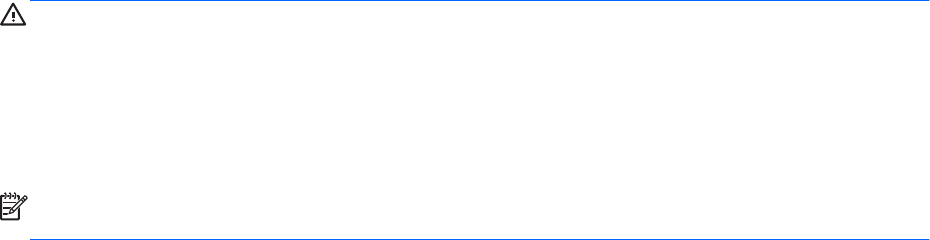
Datamaskinen er unormalt varm
Det er normalt at datamaskinen er varm når den er i bruk. Men hvis datamaskinen kjennes
unormalt
varm, kan den være overopphetet fordi en luftespalte er dekket til.
Hvis du tror at datamaskinen er overopphetet, må du la den kjøles ned til romtemperatur. Kontroller at
ingen luftespalter er tildekket mens du bruker datamaskinen.
ADVARSEL: For å unngå muligheten for varmerelatert skade eller overoppheting av datamaskinen
må du ikke ha datamaskinen i fanget eller dekke til datamaskinens luftespalter. Plasser datamaskinen
på en fast, plan flate når du skal bruke den. Pass på at ikke harde gjenstander som en tilkoblet
skriver, eller myke gjenstander som puter eller tepper, blokkerer for luftstrømmen. La heller ikke
strømadapteren komme i kontakt med hud eller myke gjenstander som puter og tepper, under bruk.
Datamaskinen og strømadapteren overholder grenseverdiene for temperatur på brukertilgjengelige
flater som er definert av den internasjonale sikkerhetsstandarden for IT-utstyr (IEC 60950).
MERK: Viften i datamaskinen starter automatisk for å kjøle ned interne komponenter og hindre
overoppheting. Det er vanlig at den interne viften slår seg av og på mens enheten er i drift.
En ekstern enhet virker ikke
Hvis en ekstern enhet ikke fungerer som forventet, kan du forsøke følgende:
●
Slå enheten på i samsvar med produsentens veiledning.
●
Kontroller alle enhetstilkoblingene.
●
Kontroller at enheten får strøm.
●
Kontroller at enheten er kompatibel med operativsystemet, spesielt hvis det er en eldre enhet.
●
Kontroller at riktige drivere er installert og oppdatert.
Den trådløse nettverkstilkoblingen fungerer ikke
Hvis forbindelsen til et trådløst nettverk ikke fungerer som forventet, kan du forsøke følgende:
●
Når du skal aktivere eller deaktivere en trådløs eller kablet nettverksenhet, høyreklikker du på
ikonet Nettverkstilkobling i systemstatusfeltet lengst til høyre på oppgavelinjen til Windows-
skrivebordet. Når du skal aktivere enheter, merker du av for menyalternativet. Hvis du skal
deaktivere en enhet, opphever du merkingen.
●
Kontroller at trådløsenheten er slått på.
●
Kontroller at datamaskinens trådløsantenner ikke er blokkert.
●
Kontroller at kabel- eller DSL-modemet med tilhørende strømledning er riktig tilkoblet og at
lampene lyser.
●
Kontroller at den trådløse ruteren eller tilgangspunktet er riktig koblet til strømadapteren og
kabel- eller DSL-modemet, og at lampene er tent.
●
Koble fra alle kabler og koble dem deretter til igjen, og slå strømmen av og deretter på igjen.
NOWW Løse problemer 127